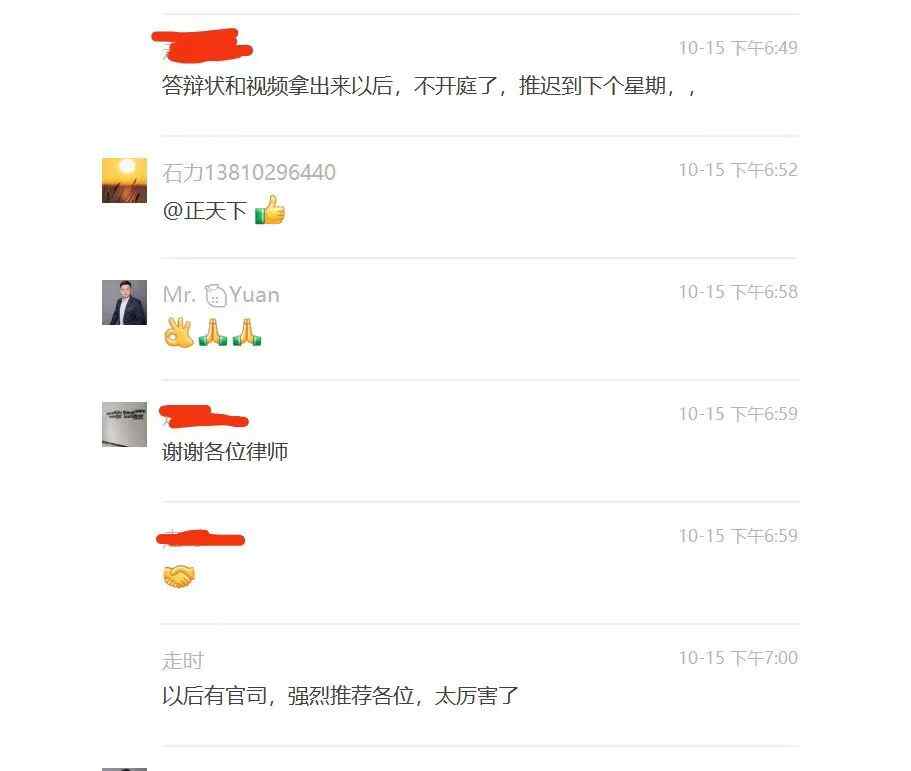sw创建自己工程图模板视频_solidworks自己创建工程图模板
 郭铭芝律师
2025.06.12731人收看
郭铭芝律师
2025.06.12731人收看
导读:
# 五步学会制作专属工程图模板
## 第一步:准备基础文件
打开SolidWorks软件。找一个现有的工程图文件。这个文件会成为新模板的基础。如果没有合适的文件,可以新建一个空白工程图。
进入图纸设置界面。点击顶部菜单栏的"文件",选择"属性"。在这里可以修改图纸尺寸。常见的尺寸有A4、A3等。选择符合你需求的纸张大小。
## 第二步:设计标题栏和边框
找到图纸右下角的默认标题栏。右键点击选择"编辑图纸格式"。这时可以删除原有内容,重新设计自己的标题栏。常见的标题栏需要包含公司名称、图纸编号、设计者姓名等信息。
使用直线工具绘制边框。注意留出装订边距。一般左侧留25mm,其他三边留5mm。边框线宽建议设置为0.5mm粗实线。
## 第三步:设置文字样式
点击注解工具栏的"注释"功能。在空白处点击输入文字。选中文字后,在左侧属性栏调整字体。中文推荐使用仿宋体,英文建议用Arial。字号根据图纸大小调整,A4图纸常用3.5mm字高。
设置固定的属性链接。在需要自动更新的位置(比如图纸编号),插入"$PRP:"开头的属性代码。这样每次新建图纸时会自动生成新编号。
## 第四步:保存模板文件
完成设计后点击右上角的"退出编辑"按钮。点击文件菜单选择"另存为"。在保存类型中选择"工程图模板(.drwdot)"。给模板起个容易辨认的名字,比如"公司A4模板"。
建议将模板保存在默认的模板文件夹。这样新建工程图时可以直接调用。保存位置一般在C盘的程序安装目录下,具体路径可以在软件设置中查看。
## 第五步:测试和应用模板
关闭当前文件。点击新建按钮选择"工程图"。在模板选择界面找到你保存的新模板。打开后检查所有元素是否正常显示。特别注意属性链接是否能正确显示信息。
测试打印效果。选择虚拟打印机输出PDF文件。检查边框是否完整,文字是否清晰。发现问题可以返回模板继续修改。
# 视频教程要注意法律风险
网上的教学视频可能涉及侵权问题。下载视频前要看清楚发布者的授权说明。很多教程使用软件演示画面,这可能违反软件的使用协议。
录制自己的教学视频时要注意。不能直接使用他人制作的模板文件。背景音乐要选择无版权曲目。讲解内容如果引用他人观点,需要注明出处。
# 原创内容才能申请保护
自己设计的模板可以申请版权。需要准备设计过程记录和最终成果文件。图纸上的公司logo要确保不侵犯商标权。如果模板包含标准零件库,要注意这些零件是否受专利保护。
申请登记时要提交模板源文件。国家版权局会检查作品的原创性。通过审核后可以获得电子证书。整个流程大约需要20个工作日。
# 常见问题解决方法
新建模板不显示怎么办?检查文件保存类型是否正确。确认文件存放在模板专用文件夹。重启软件后再次尝试调用。
文字显示乱码如何处理?统一设置中文字体。将系统区域设置为中文(简体)。检查Windows系统是否缺少仿宋字体文件。
边框打印不完整怎么办?调整打印机边距设置。在页面设置中选择"适合页面"选项。检查图纸尺寸与实际纸张是否匹配。
属性链接失效怎么修复?检查属性名称是否拼写错误。确认使用的属性代码格式正确。重新编辑模板的图纸格式并保存。
# 保护知识产权的注意事项
公司内部模板要设置使用权限。通过软件的用户权限管理功能,限制模板修改权限。在图纸角落添加版权声明文字。
定期备份模板文件。建议同时保存drwdot格式和PDF格式。使用云盘存储时要注意文件加密。发现他人盗用模板,可以通过法律途径维权。